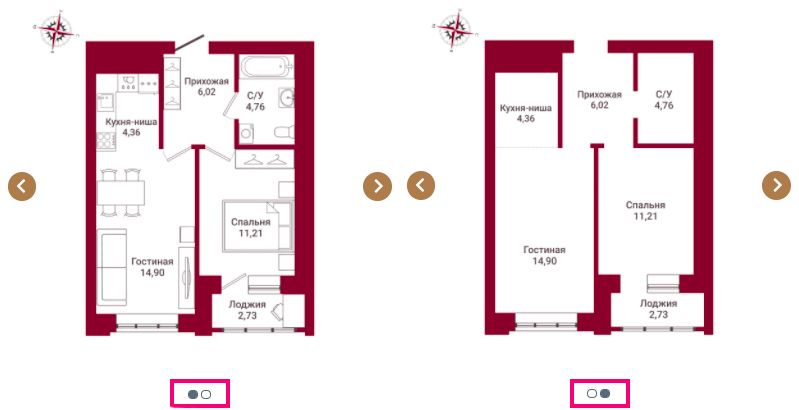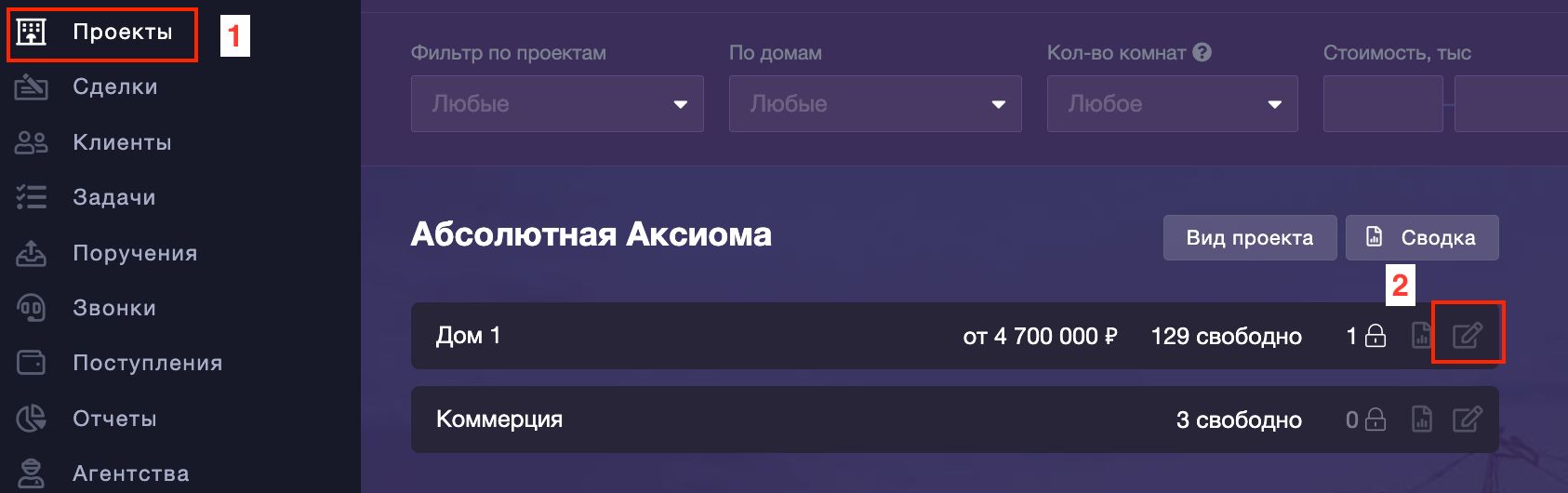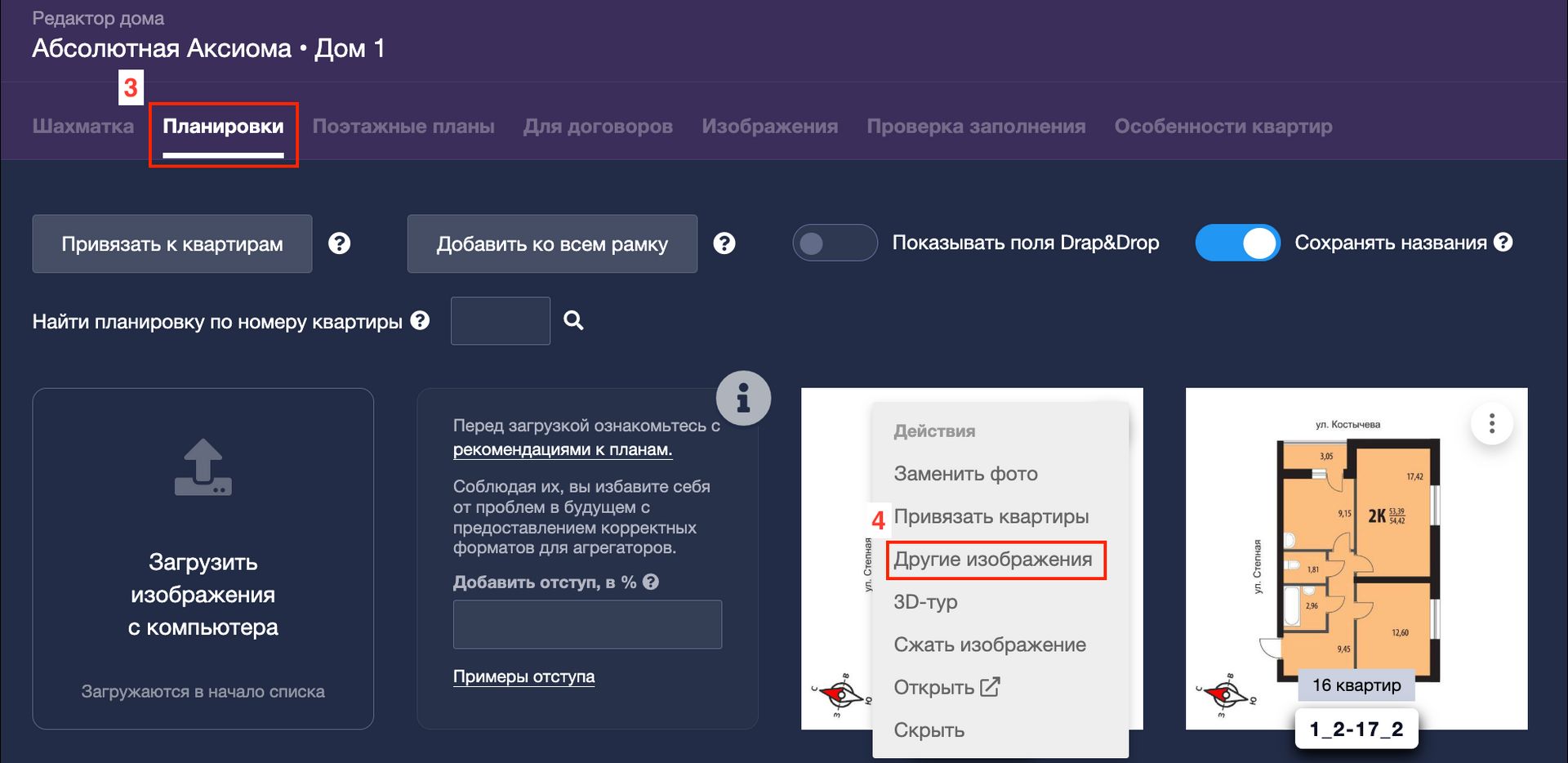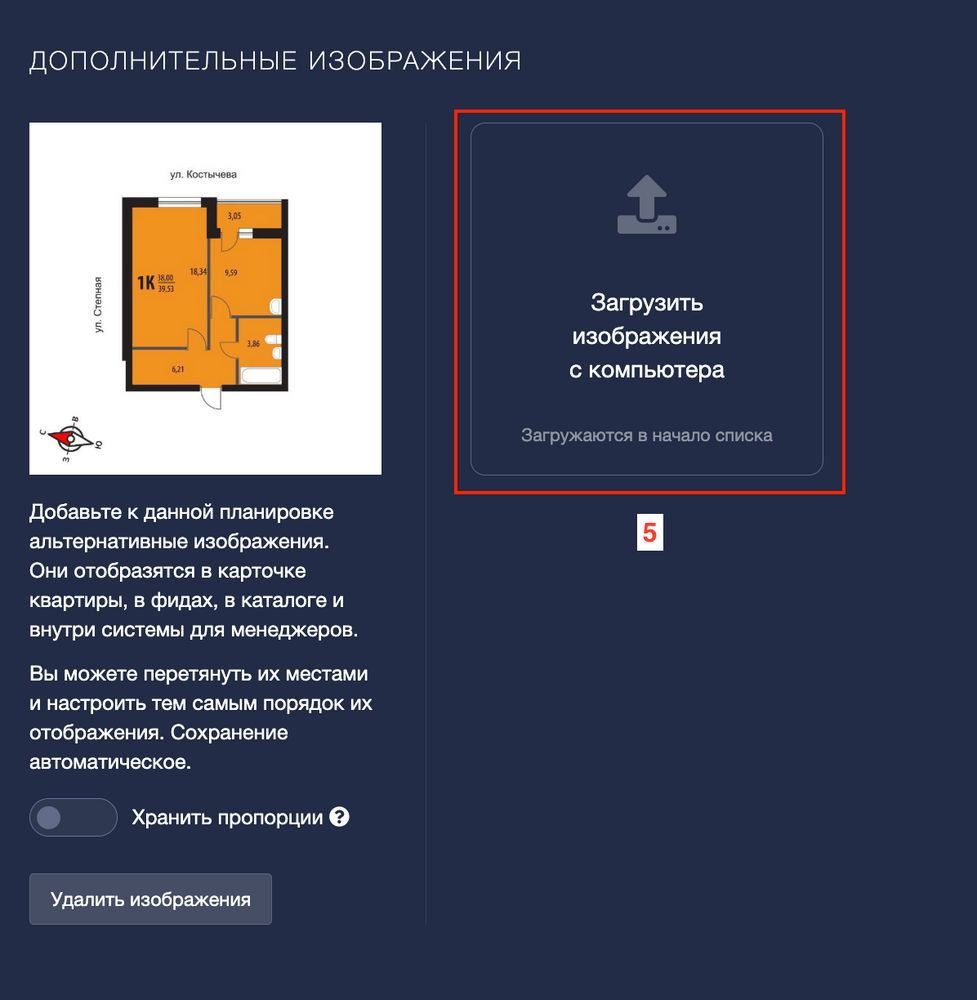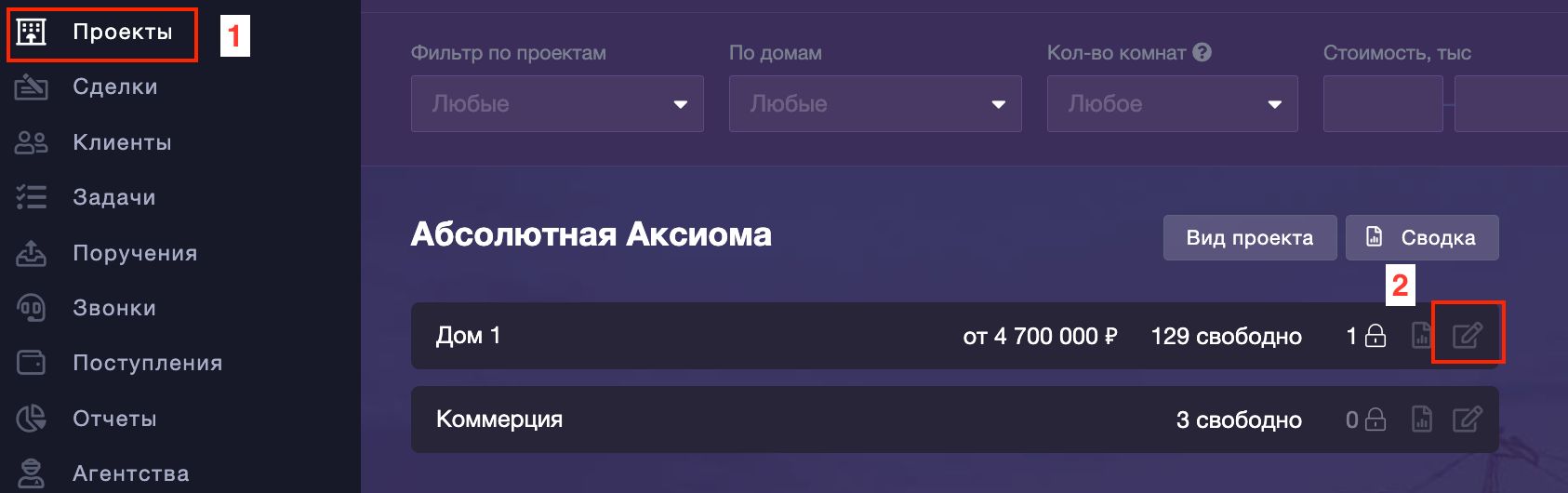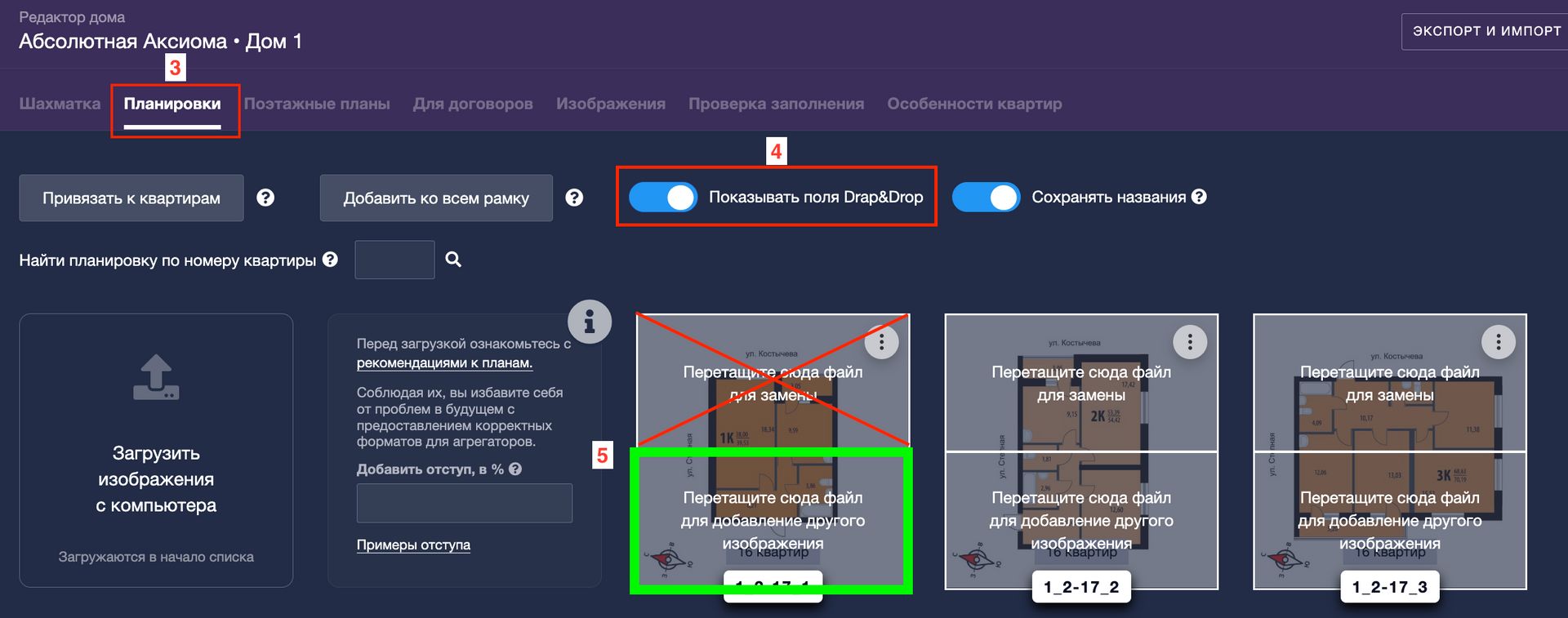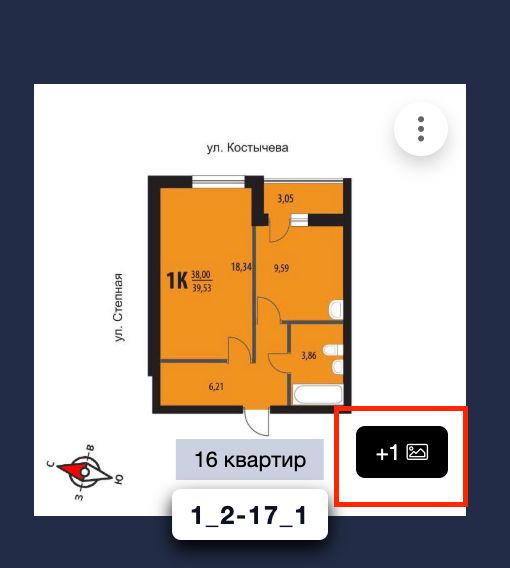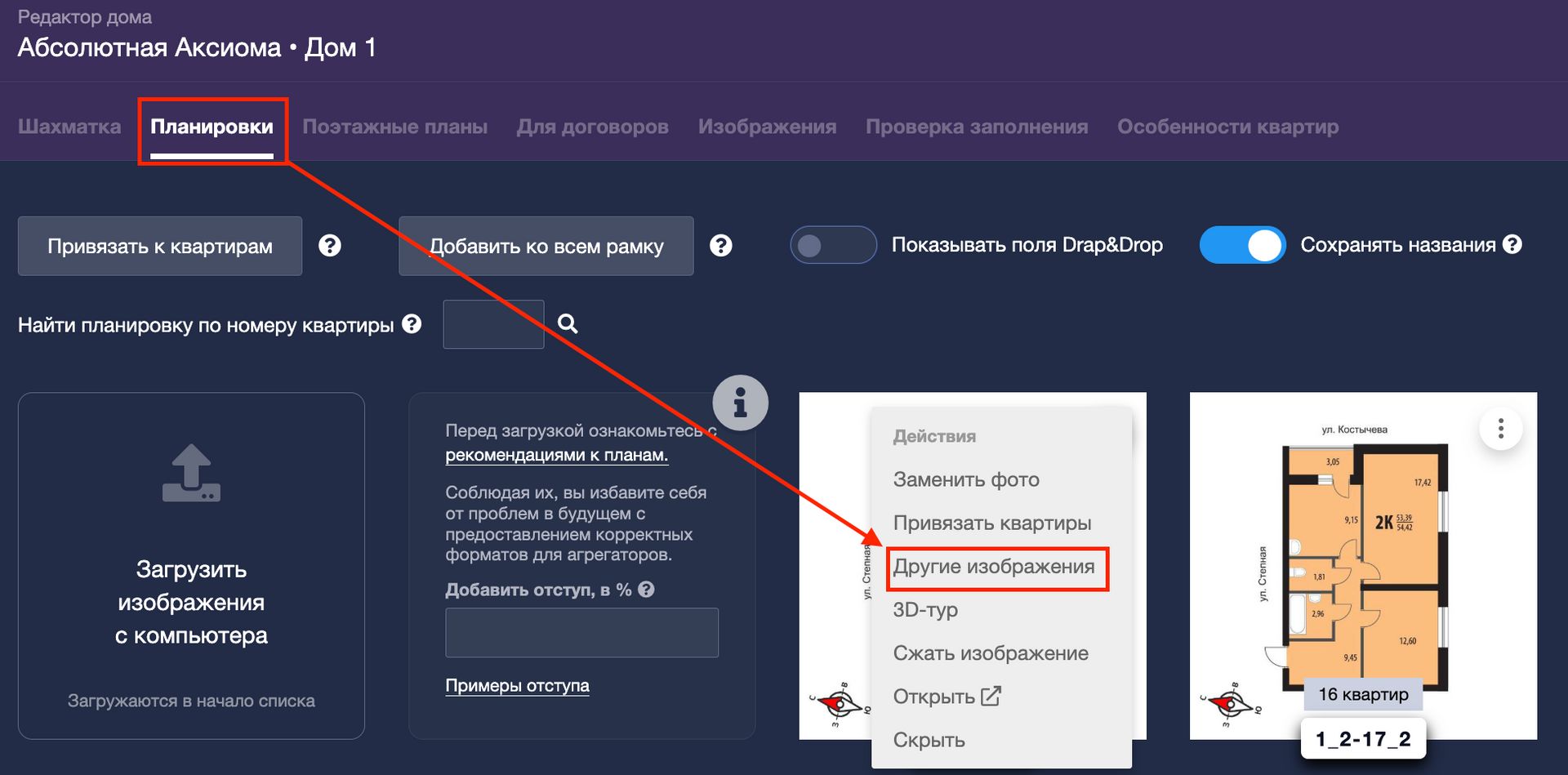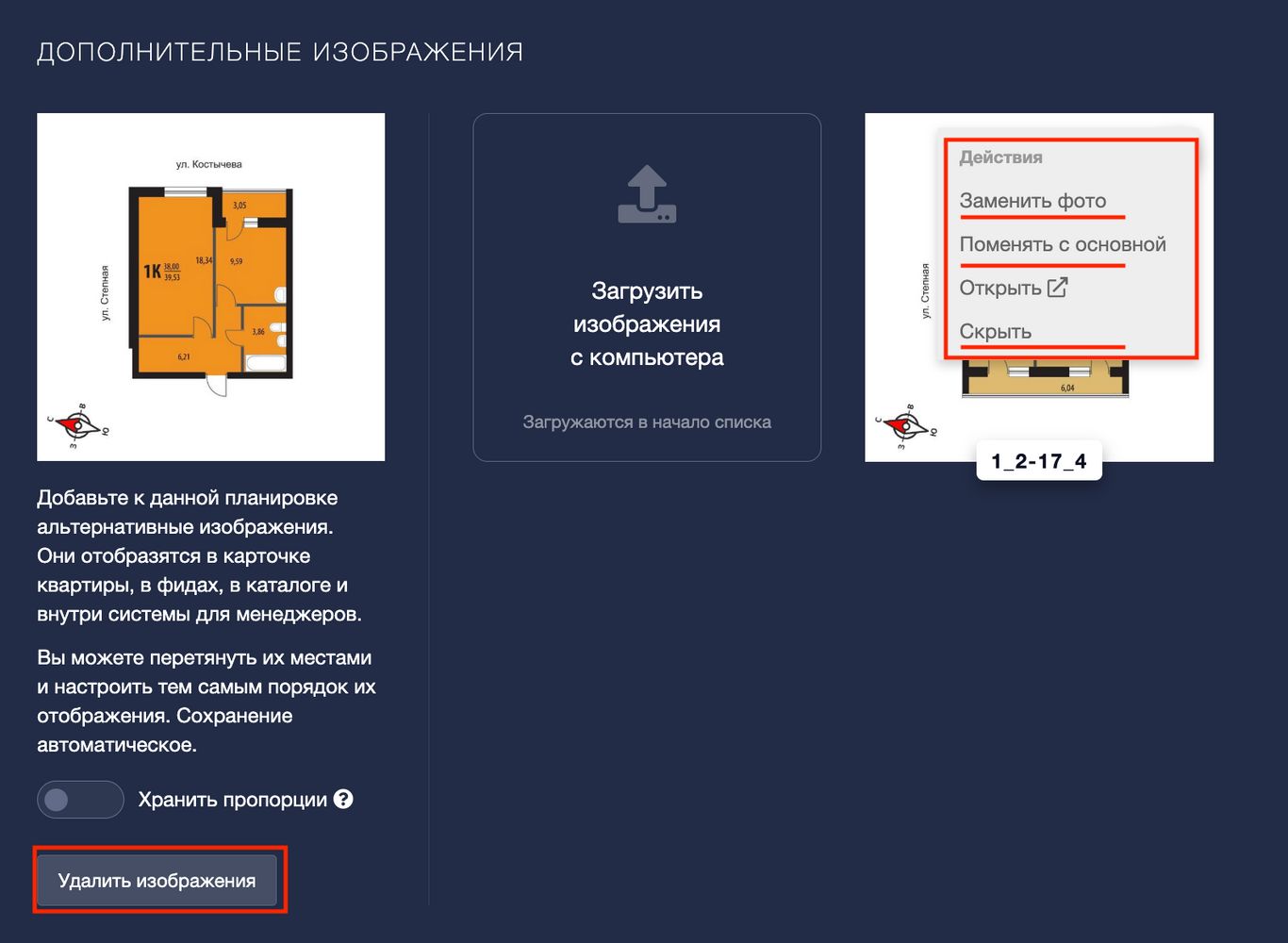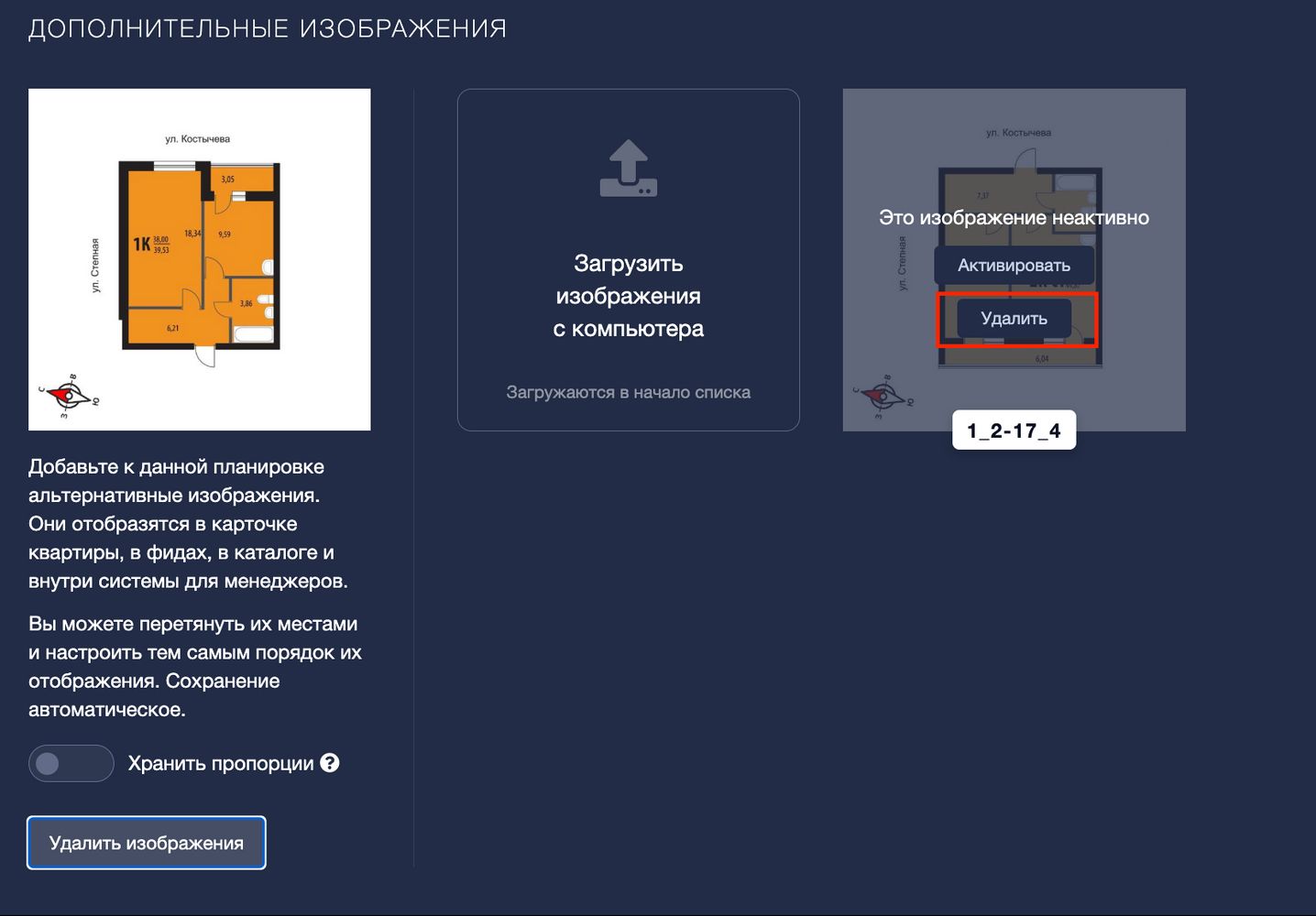Добавление дополнительных изображений
Бывают случаи, когда у одной планировки квартиры несколько изображений (без мебели, с мебелью, 3D визуализация и т.д.) и хочется их все отобразить в карточке квартиры и в каталоге для клиентов.
Можно добавить изображения в слайдер:
Дополнительные изображения добавляются через редактор дома двумя способами:
Способ №1
Перейти в “ПРОЕКТЫ” (1) - далее в редактор дома (2).
В разделе “Планировки” (3) видим планировки, загруженные ранее. Нажимаем на три точки в правом верхнем углу планировки, к которой хотим добавить “Другие изображения” (4).
В открывшемся окне нажимаем на кнопку “Загрузить изображения с компьютера” (5) и выбираем изображения.
Способ №2
Перейти в “ПРОЕКТЫ” (1) - далее в редактор дома (2).
В разделе “Планировки” (3) - Включите переключатель “Показывать поля Drap&Drop” (4) - Перетяните дополнительное изображение в нижнее поле (НЕ в верхнее - это приведет к замене изображения) (5).
Готово! Изображения загружены, дополнительно ничего сохранять не нужно. Если все сделано правильно, в правом нижнем углу у изображения появится значок, указывающий на количество дополнительных изображений:
Чтобы УДАЛИТЬ / ЗАМЕНИТЬ дополнительные изображения:
Перейти в “ПРОЕКТЫ” - далее в редактор дома - раздел “Планировки” - Нажимаем на три точки в правом верхнем углу планировки - “Другие изображения”.
Изображение можно заменить на новое, поменять с основным, либо скрыть, тогда оно пропадет из слайдера. Для удаления всех дополнительных изображений (удобно, если надо удалить больше, чем одно) внизу есть кнопка "Удалить изображения".
Если изображение было добавлено по ошибке и его нужно удалить, то сначала скройте его, а потом нажмите на кнопку “Удалить”.
Статья находится в категории
Проекты и дома